Тайните на операционната система, или как да промените потребителя в Windows 7
В случай, че няколко потребители работят на персонален компютър, Windows OS ви позволява да създадете няколко акаунта. Това е много удобно и практично. Това обаче може да доведе и до някои проблеми. Факт е, че администраторите, инсталирайки операционната система, не знаят предварително имената на бъдещите потребители, а последното, което конфигурира на работното място, е да разберат как да променят акаунта, как да зададат или променят персоналния код за достъп на потребителя и други подробности за настройките на операционната система.
Как да смените потребителя в Windows 7
Може би това е една от най-простите задачи, с които могат да се справят повечето опитни потребители. Но дори и той има няколко решения. Така че, нека разгледаме всички възможни опции, както в Windows 7, сменете потребителя.
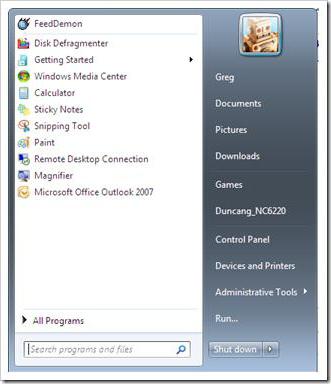
Първият и най-често срещаният начин е да отидете в менюто "Старт" и като преместите мишката над стрелката до елемента "Изключване", изберете "Превключване на потребителя" от падащото меню.
Вторият вариант - комбинация от горещи клавиши. За да промените бързо потребителя, достатъчно е едновременно да натиснете CTRL + ALT + DEL или WIN + L на клавиатурата. В първия случай ще се появи екран със списък от възможни задачи, а във втория - директен преход към екрана за промяна на потребителя.
Третият и най-редък начин за промяна на потребител в Windows 7 е пряк път на работния плот. Малко се отклонявайки от темата, бих искал да кажа, че за всичко, което се случва в операционната система, отговарят различни изпълнителни файлове или т.нар. Така че, файлът tsdiscon.exe намиращ се в C: WindowsSystem32 е отговорен за превключване към екрана за промяна на потребителя в Windows. Сега остава само да създадете нов пряк път на работния плот, назовете го, тъй като ще бъде удобен за потребителя, а в настройките задайте пътя към горната програма.
Как да се промени потребителско име в Windows 7
Друга задача, с която всеки потребител може да се сблъска. Това помага да се редактира стандартното име на потребителския акаунт за нещо по-хармонично и лично. И добре, ако потребителят има опит. А какво да кажем за някой, който наскоро седеше зад компютър и не е напълно запознат с операционната система? Има два валидни начина да промените потребителското си име в Windows 7.
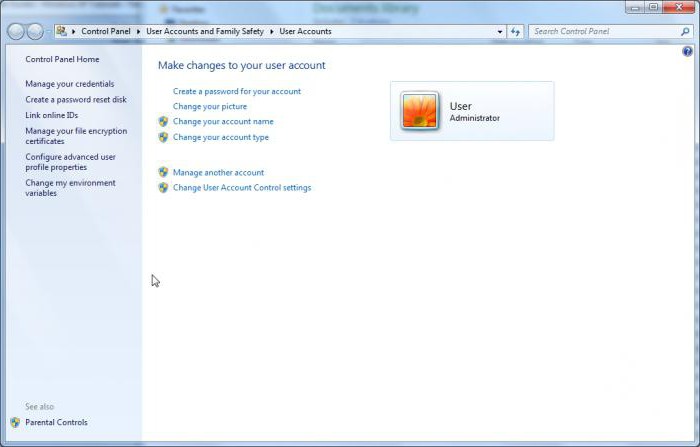
Така че, първият начин. За да направите промени в потребителското име, трябва да изпълните следните операции:
- отидете в стартовото меню;
- отидете в "Контролен панел";
- След това трябва да изберете елемента "Потребителски акаунти".
Сега използвайте инструмента "Промяна на името на профила си", направете необходимите промени и ги запазете.
Вторият метод е по-труден, но елиминира някои проблеми, които могат да възникнат при инсталирането на програми на английски език или регистриране на компютър в мрежата. За да я приложите, комбинацията CTRL + R извиква низ "Run". Трябва да въведете и потвърдите командния контрол userpasswords2, който ще отвори прозорец със сметки. След това изберете желания запис и натиснете бутона "Свойства". Сега можете да правите промени и да щракнете върху бутона "Приложи". Остава само да рестартирате компютъра, за да влязат в сила промените.
Сигурност на профила
Сигурността на данните е един от важните фактори. За да го гарантирате, трябва да зададете парола за достъп до профила. Честно казано, първоначално системните администратори или създават акаунт без парола, или въвеждат баналния "123456". Какво да правите в такива случаи и как да промените потребителската парола в Windows 7? Отговорът на този въпрос е прост.
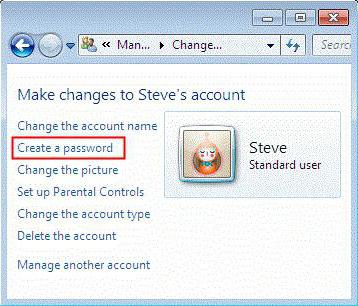
За да зададете или промените текущата парола, трябва да повторите стъпки 1-3, които са описани в първия метод за промяна на потребителското име. Ако първоначално паролата не е зададена, системата ще предложи да я създаде, както се казва, от нулата, както е посочено от позицията "Създаване на парола за акаунт". В случай на вече зададена парола операционната система ще ви предложи да я промените (тук трябва ясно да разберете, че ще ви е необходим старият код). Тогава просто трябва да запишете промените.
Някои тънкости при създаването на потребителски профил
При инсталирането на някои програми може да възникне грешка поради използването на кирилица в името на папката на потребителя, в която трябва да бъде поставена частта на инсталирания софтуер. Единственият правилен изход от тази ситуация е да промените името на папката на потребителя, използвайки латинската азбука.
Така че нека да видим как да променим името на папката на потребителя в Windows 7. На първо място, променете името на папката на потребителя, като извикате контекстното меню (щракнете с десния бутон върху избрания обект). Можете да намерите тази папка в C: Users.
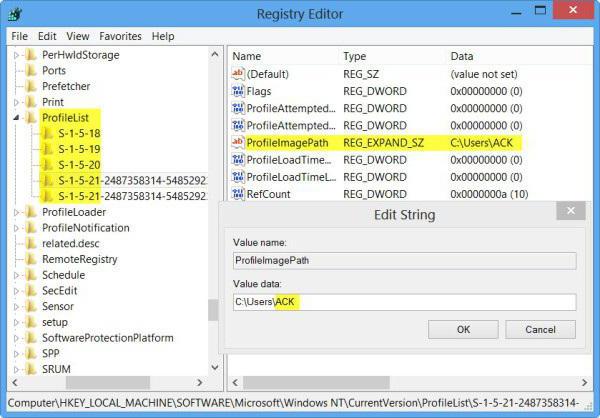
Следващата стъпка - извършване на промени в регистъра на операционната система. За да направите това, използвайте клавишната комбинация WIN + R, за да отворите прозореца Run, регистрирайте regedit там. След като командата бъде изпълнена, се отваря редакторът, където, използвайки търсенето, трябва да намерите клона на ProfileList. В един от клоновете S-1-5-21, отворете файла на системния регистър ProfileImagePath, в чиято стойност е въведено старото име на папка, редактирайте този запис и потвърдете промените.
Обобщавайки, бих искал да кажа, че след като усвоил описания по-горе материал и го приложил на практика, дори един начинаещ потребител ще намери отговора на въпроса как да промени потребителите в Windows 7 и лесно да настрои сметката си, за да отговаря на нуждите му.